PyCharm和git安装教程
一、Git的下载和Pycharm工具中配置集成git和github
在Git官网下载安装包,如果官网下载速度慢,可以到百度云或者其他网页/迅雷等下载。
https://git-scm.com/download/win
下载完成后 按照默认一直下一步安装,

1、集成git
选择settings->Version Control->Git,进行本地git配置 ,输入git的安装目录下git.exe运行文件目录,如图所示,点击Test,查看是否运行成功。
2、集成github
选择GitHub,添加账号,输入您的账号和密码(没有账号需要github官网上去注册一个新账号)
出现 Invalid authentication data,404 Not Found-404, 也可能出现 invalid authentication data.Connection refused :connect
解决方法使用token的方式登录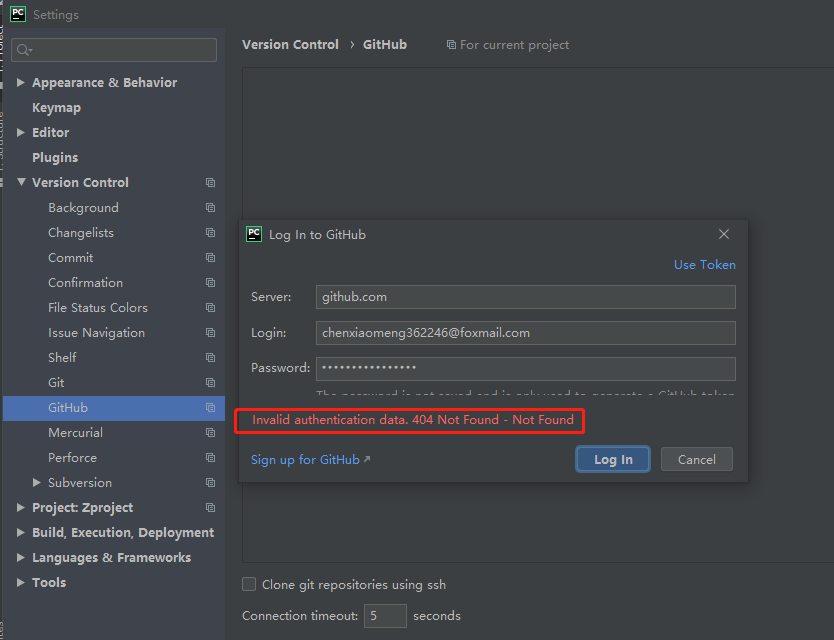
换成Token登录
步骤
登录GithHub
头像→Settings→Developer settings→Personal access tokens→Generate new token 填写描述结束后 勾选底下的勾选框 点击 Generate token
并将底下的勾选框 全部勾选一遍
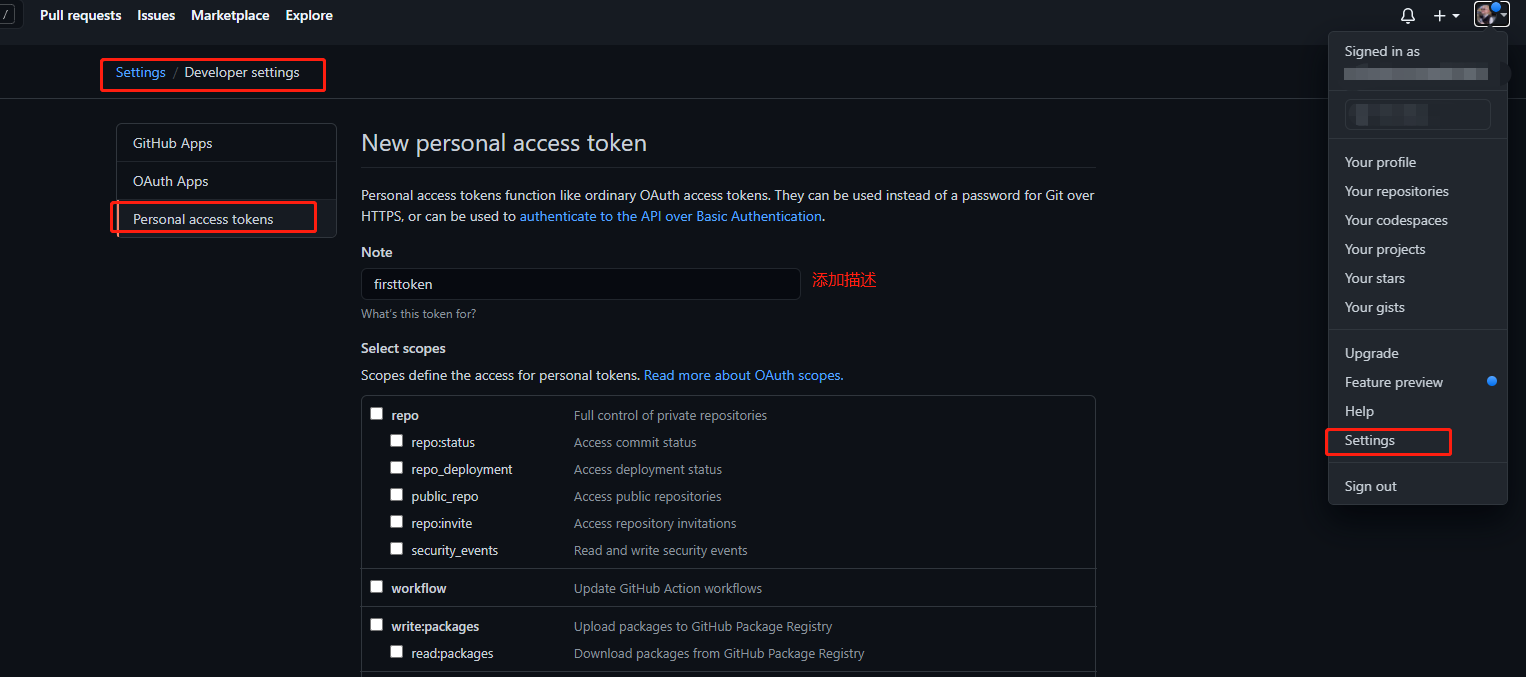
复制生成好的Token(可找个地方存起来)
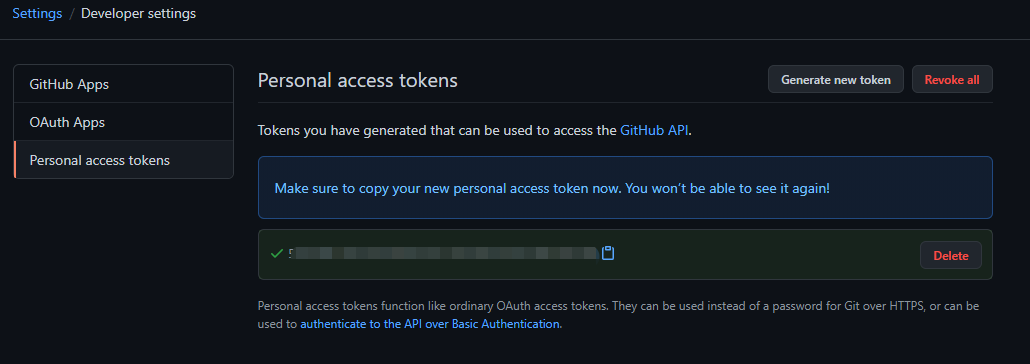
切换登录方式 使用token登录 这边可以再切换回账号密码登录


二、推送项目到版本库
1、新建仓库:VCS->import into Version Control->share project on GitHub
2、在弹出框直接点击share
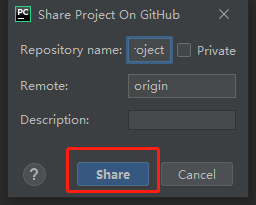
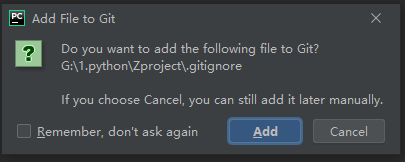
代码已经提交
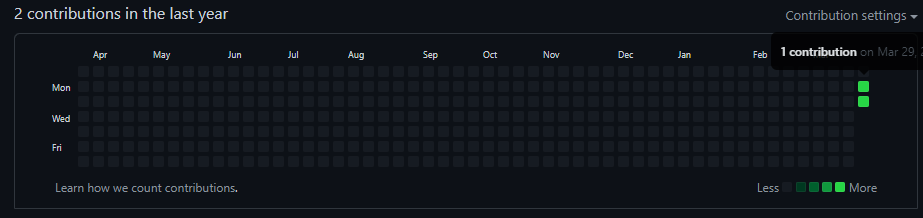
本地仓库的创建使用git init

进入仓库的目录 对提交历史进行查看 git log查看

工作空间的新建代码(红色)——>add——> index暂存区(绿色)——>commit——>本地版本库代码(绿色)——>push——>github/gitlab/gitee(做过修改是蓝色的,忽略的文件是灰色的)
红色, 表示在工作区
绿色, 表示在暂存区
蓝色, 表示文件有修改,位于暂存区

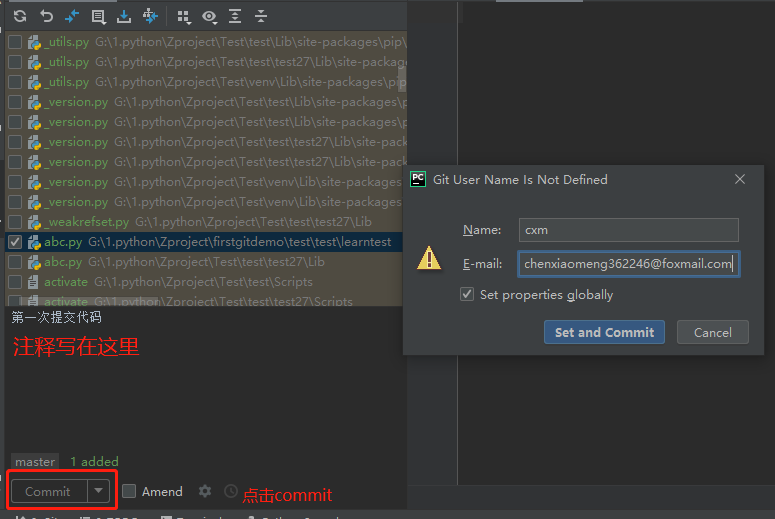
三、从版本库克隆项目
把Git版本库中的项目代码克隆到当前Pycharm的工作路径中。
点击Pycharm导航栏中的VCS -> Get from Version Control -> Git
1.从本地Git版本库克隆项目
2.从GitHub克隆项目(这种很慢,如果文件较多较大很容易失败!)

四、如何向Git和GitHub仓库中添加文件?
1.在pycharm中任意新建一个文件。默认是红色,但是会弹出一个对话框(你想要将以下文件添加到Git吗?),点击Add按钮后,文件颜色变绿色,表示已经进入暂存区。如下图。
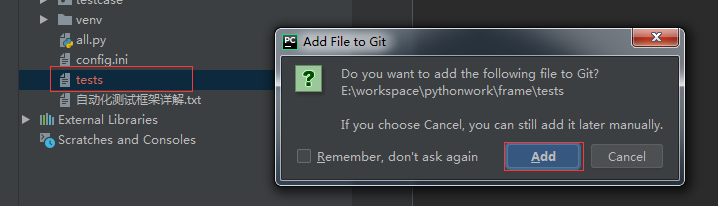
2.点击右上角的√提交到版本库。
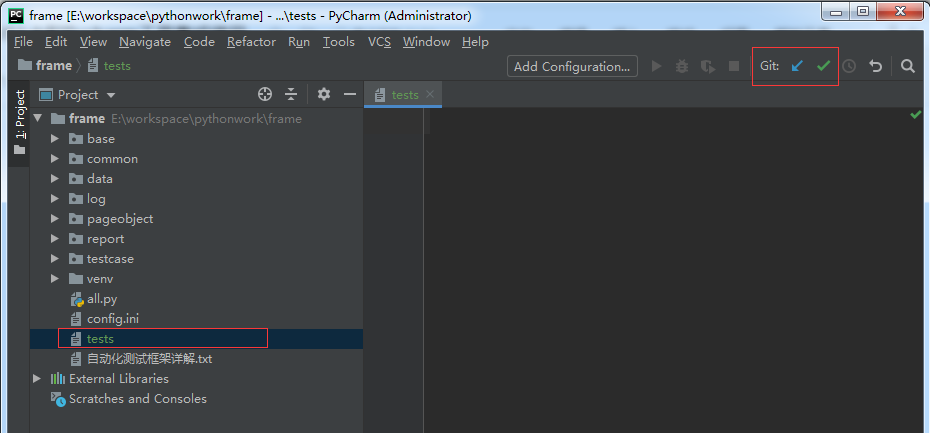
3.提交到本地Git版本库和GitHub

五、如何修改Git仓库中的文件?
修改和增加差不多,先修改文件,然后提交。
六、如何删除Git仓库中的文件?
删除和增加差不多,先删除文件,然后提交。
七、创建分支
在Pycharm右下角,我们可以看到Git:master,表示目前在主分支。可以点击Git:master新建分支,master主分支上保持最稳定代码的版本,然后每个小组一个分支,所以我要审查过每个分支上的代码再合并,而不是立刻将他们分支上的马上合并到master上面,一来保证了代码的质量,而来在小组方面可以更快发现bug,然后通知修改如下图所示:

八、常见命令
版本控制
即每一个版本都可以复制一次。比如改论文时的初稿、中稿和终稿。都有修改的地方,保存每一次的修改。能够让你的代码有版本(快照)存档,可以随时回到任何一个版本。
存档版本
- git init 初始化,创建一个.git仓库
- git add 路径。 选择哪一些变动是需要提交的
- .gitignore 选择哪一些路径是不需要提交的(在vscode中创建一个.gitignore的文件,其中放入不要提交的文件名)
- git commit -m /git commit -v(推荐使用)。打开vs等你输入理由后提交到本地仓库,会回顾具体改了哪一些的内容。
- git log 查看提交的版本。
- git reflog 查看每一次改动。
- git reset —hard xxxxxx 切换版本,xxxxxx为log展示的序列号。
两条线做开发
每个领导需要展示的主题一样,但侧重点不一样时可以使用两条线做开发
- git branch x
- 基于本地仓库最新的一次提交创建一个新的时间线(分支)
- 在哪一个分支提交就会出现在哪一个分支
2. git checkout x/master
- 用于切换分支
- 当前目录有未提交的代码只要与另一个分支不冲突,无需理会。
- 有冲突时可使用git stash,也可以合并冲突。
合并冲突
- 先到需要保留的分支上
- git merge x(会得到conflict提示)
- git status -sb 查看哪里出了冲突(可有可无)
- 查看问题文件(vscode中)
- git add 路径
- git commit

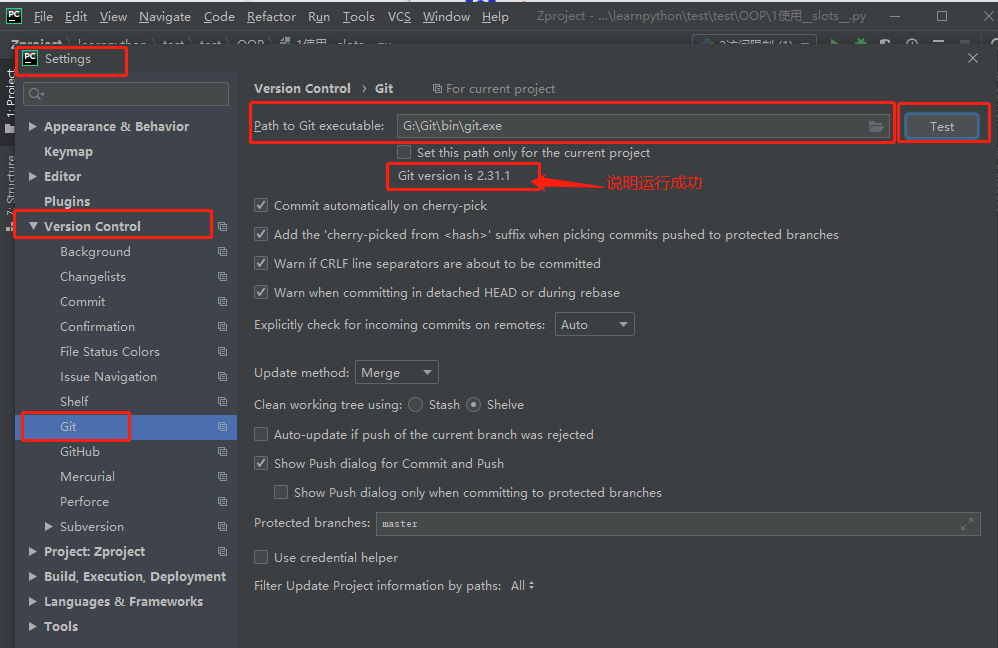
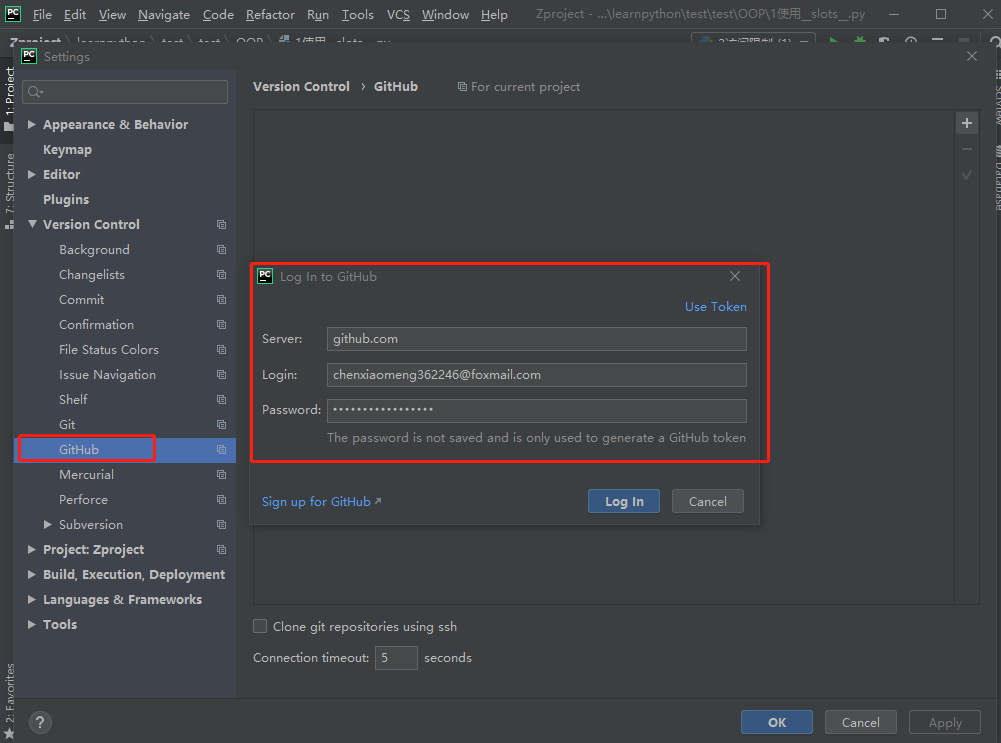


【推荐】国内首个AI IDE,深度理解中文开发场景,立即下载体验Trae
【推荐】编程新体验,更懂你的AI,立即体验豆包MarsCode编程助手
【推荐】抖音旗下AI助手豆包,你的智能百科全书,全免费不限次数
【推荐】轻量又高性能的 SSH 工具 IShell:AI 加持,快人一步
· SQL Server 2025 AI相关能力初探
· Linux系列:如何用 C#调用 C方法造成内存泄露
· AI与.NET技术实操系列(二):开始使用ML.NET
· 记一次.NET内存居高不下排查解决与启示
· 探究高空视频全景AR技术的实现原理
· 阿里最新开源QwQ-32B,效果媲美deepseek-r1满血版,部署成本又又又降低了!
· Manus重磅发布:全球首款通用AI代理技术深度解析与实战指南
· 开源Multi-agent AI智能体框架aevatar.ai,欢迎大家贡献代码
· 被坑几百块钱后,我竟然真的恢复了删除的微信聊天记录!
· AI技术革命,工作效率10个最佳AI工具